Aplicaciones en bloque
Cómo bloquear aplicaciones en Iphone (Actualizado para 2025)
Tras cientos de horas de investigación y pruebas, estos son los mejores métodos que he encontrado para bloquear aplicaciones en dispositivos iOS.

En 2025, una de las preguntas más habituales que recibo es cómo bloquear aplicaciones en el iPhone. Muchas personas han descubierto que ciertas apps no son compatibles con una vida sana (o permiten saltarse el filtrado de contenidos) y quieren saber qué bloqueadores de apps funcionan realmente.
Encontrar un bloqueador de apps para iPhone o iPad ya no es sólo una preocupación de control parental: los adultos también quieren restricciones de apps para ellos mismos. Esta guía recomienda varios enfoques eficaces que se pueden utilizar para bloquear aplicaciones de forma fiable, y el bloqueo de aplicaciones es una parte importante de un sistema de bloqueo más amplio que bloquea el contenido para adultos en los iPhones .
Cómo elegir un método eficaz de bloqueo de aplicaciones
Existen métodos tradicionales de bloqueo de aplicaciones en el iPhone que pueden ser adecuados si usted es un padre que gestiona el iPhone de un niño. Sin embargo, la solución de bloqueo de aplicaciones de Apple (Screen Time) es fácil de eludir si usted es un adulto y un niño puede eludir el bloqueo de aplicaciones de Screen Time utilizando Safari.
También es posible descargar un "bloqueador de aplicaciones" de la App Store, pero los bloqueadores de aplicaciones se desactivan fácilmente abriendo los ajustes de Screen Time del iPhone y desactivándolo.
Si el bloqueo de aplicaciones es una prioridad para usted, tendrá que considerar algunos enfoques alternativos.
Bloquear aplicaciones con el modo supervisado
La forma más fiable de restringir aplicaciones en un iPhone es utilizar el bloqueo supervisado de aplicaciones .
Este enfoque es un poco diferente. En lugar de descargar un típico "bloqueador de aplicaciones" de la App Store, añadirás un archivo de configuración a tu iPhone con las restricciones de tus aplicaciones.
Puedes evitar que las listas de bloqueo de apps se desactiven o se pasen por alto (incluso para adultos).
Hay dos formas de configurar las restricciones de aplicaciones: mediante una lista de bloqueo o una lista de permitidas.
- Lista permitida: bloquea todas las aplicaciones excepto las que hayas añadido a tu lista permitida. Es el método más restrictivo.
- Lista de bloqueo: elige qué aplicaciones bloquear y permite el resto. Es el método más flexible.
A) Utilizar un método de bloqueo de aplicaciones de la lista de permitidas
Dado que hay numerosas aplicaciones disponibles en la App Store, puede resultarle difícil elegir todas las aplicaciones que deben bloquearse. Por este motivo, recomendamos un enfoque de bloqueo de aplicaciones de lista permitida, ya que es más exhaustivo.
Se trata de personalizar una lista de aplicaciones permitidas supervisada para incluir las aplicaciones aprobadas en su iPhone.
Cualquier aplicación que no esté en esta lista será completamente bloqueada.
B) Uso de una lista de bloqueo de aplicaciones
El método de bloqueo de aplicaciones ofrece más flexibilidad y puede utilizarse para bloquear miles de aplicaciones con poco esfuerzo.
La App Store de Apple especifica una clasificación por edades para cada aplicación. Una forma rápida de bloquear ciertos tipos de aplicaciones es personalizar una lista de bloqueo de aplicaciones supervisada para establecer una clasificación de edad máxima para las aplicaciones permitidas en su dispositivo.
Esta es una buena opción si gestionas el dispositivo de un niño, pero un adulto puede necesitar más flexibilidad, ya que invertir en aplicaciones puede tener una calificación de 17+.
Si la clasificación por edades te resulta demasiado restrictiva, puedes añadir cada aplicación que quieras bloquear a tu lista de aplicaciones supervisadas:
Una vez que hayas restringido las aplicaciones que se pueden descargar del App Store, deberías considerar restringir el acceso a las aplicaciones de juego a las que se puede acceder en Safari.
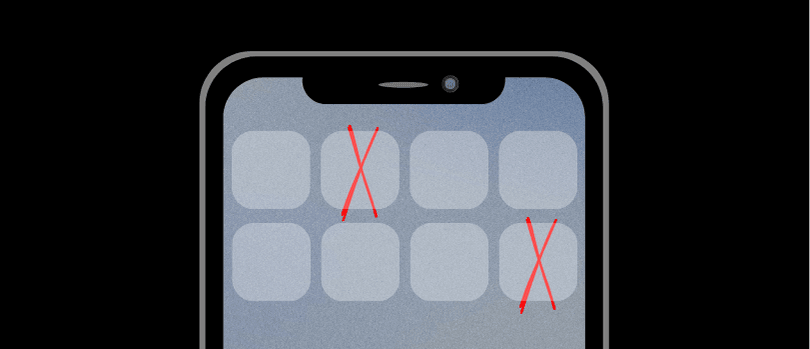
Deshabilitar aplicaciones dependientes de Internet con DNS App Blocking
Una de las mejores formas de bloquear aplicaciones para iPhone es desactivar su conexión a Internet mediante una Política de Contenidos . Hacer esto no le impedirá instalar la aplicación en su dispositivo, pero sí evitará que la aplicación funcione correctamente.
Este método tiene algunas ventajas:
- Puedes desactivar tanto la versión de App Store como la versión web de una aplicación.
- Las aplicaciones pueden desactivarse aunque no estén instaladas en tu iPhone. De este modo, si se descargan en el futuro, no funcionarán.
- También puedes bloquear aplicaciones en otros dispositivos (no sólo en el iPhone). Esto simplifica la programación de reglas para aplicaciones y sitios web, teniendo en cuenta todos tus dispositivos.
- Bloquea miles de aplicaciones por categorías
Desactivar aplicaciones específicas
Puedes crear una regla de bloqueo en tu Política de Contenidos que bloquee una aplicación específica:
Inhabilitar categorías enteras de aplicaciones
En lugar de inhabilitar aplicaciones específicas, puedes inhabilitar una categoría completa de aplicaciones y permitir específicamente aplicaciones dentro de esa categoría.
Se trata de un método eficaz, ya que no es necesario bloquear manualmente muchas aplicaciones diferentes (esto se denomina listas blancas).
Establece un horario para el uso de las aplicaciones
Puede que no quieras bloquear una aplicación todo el tiempo, sólo necesitas limitar cuándo puede funcionar. Por ejemplo, por la noche o durante las horas de trabajo.

Bloquear aplicaciones en función de los límites de tiempo
Si tienes ciertas aplicaciones en tu iPhone que quieres reducir su uso en lugar de bloquearlas completamente, entonces este es un buen caso de uso para los límites de tiempo de las aplicaciones de Screen Time .
Puedes especificar los límites de tiempo de las aplicaciones en Screen Time > App Limits y seleccionar aplicaciones específicas o categorías de aplicaciones.
Añade un código de acceso a Screen Time para que sea más difícil anular los límites de tiempo de las aplicaciones. Los adultos suelen tener un compañero de responsabilidad para establecer el pin de Tiempo en Pantalla.
Crea tu propio bloqueador de aplicaciones con Atajos de Apple
Las nuevas versiones de iOS (el sistema operativo de los dispositivos iPhone) suelen venir preinstaladas con la aplicación Shortcuts de Apple. Los accesos directos le permiten añadir automatizaciones en su dispositivo y se pueden utilizar para bloquear aplicaciones. A diferencia de los bloqueadores de aplicaciones que se descargan de la App Store, este método puede utilizarse para bloquear aplicaciones predeterminadas como la aplicación de configuración .
Para conseguir un efecto de bloqueo de aplicaciones, crea una automatización como esta:
Cuando se abran las aplicaciones especificadas, se cerrarán inmediatamente y se accederá a la pantalla de inicio.
Impedir la instalación de nuevas aplicaciones
Un método universal para bloquear aplicaciones nativas en un iPhone es impedir por completo que se instale cualquier aplicación nueva en el dispositivo. Esto puede ser bastante limitante, pero es una opción que algunas personas consideran.
El primer método, y el más conocido, consiste en utilizar la función Tiempo de pantalla integrada de Apple para restringir la instalación de nuevas aplicaciones a través de la sección Restricciones de contenido y privacidad > Compras de iTunes y App Store.
Usar Screen Time tiene algunas desventajas:
- Toda la App Store está desactivada, lo que impide las actualizaciones de las aplicaciones. Las aplicaciones permitidas podrían dejar de funcionar eventualmente a menos que vuelvas a habilitar la App Store y las actualices manualmente. Este proceso es tedioso y molesto para la mayoría de la gente.
- También se puede acceder a ciertas aplicaciones, como YouTube y TikTok, desde un navegador web como Safari. Este método de bloqueo no restringe el acceso a la versión del navegador y tendría que combinarse con el bloqueo de aplicaciones DNS (del que hablaremos más adelante).
- Screen Time no es una buena opción para los adultos que se autogestionan o ayudan a un compañero con la rendición de cuentas. Como propietario y administrador del iPhone, Screen Time es fácil de eludir y desactivar.
Algunos de estos inconvenientes se solucionan con otro método para evitar que se instalen nuevas apps: utilizar la alternativa de Apple al Tiempo de Pantalla : el Modo Supervisado.
Una vez que activas el modo supervisado en un iPhone o iPad, puedes instalar configuraciones que apliquen los ajustes que elijas.
En este caso, proporcionamos una configuración que hace lo siguiente:
- Impide la instalación de nuevas aplicaciones de la App Store y de tiendas de aplicaciones de terceros.
- Las aplicaciones ya instaladas pueden seguir actualizándose como de costumbre.
Este enfoque tiene algunas ventajas claras sobre el uso de Screen Time:
- Es posible actualizar las apps existentes para que sigan funcionando correctamente.
- También restringe las apps de fuentes de terceros, lo que es una consideración importante con iOS 18.
- Se puede evitar por completo que se eliminen los archivos de configuración.

Nuestros métodos recomendados
Esta es la "pila" de bloqueo de aplicaciones para iPhone que recomendamos a nuestros lectores de Tech Lockdown, ya que proporciona el enfoque más fiable y completo:
- Utiliza una política de contenidos para desactivar por completo las aplicaciones que dependen de Internet, o programa cuándo pueden utilizarse. Esto se aplica a la versión nativa (descargada de la tienda de aplicaciones) y a la versión web (a la que se accede en Safari). Puedes bloquear categorías enteras de aplicaciones. También puede utilizar la misma política de contenidos DNS para bloquear la pornografía en un iPhone .
- Si eres un adulto intentando bloquear aplicaciones en iPhone , entonces la opción más efectiva que puedes considerar es el Bloqueo Supervisado de Aplicaciones. El bloqueo supervisado de aplicaciones te permite bloquear aplicaciones de la App Store directamente y por clasificación de edad.
Si supervisar un dispositivo no es una opción, considera esta combinación nativa de bloqueo de aplicaciones:
- Descargue un bloqueador de aplicaciones de la tienda de aplicaciones y utilícelo para bloquear aplicaciones que ya existan en el dispositivo.
- Restringe la aplicación de ajustes en el iPhone utilizando los Atajos de Apple para que el bloqueador de aplicaciones no pueda desactivarse a través de los ajustes de Tiempo en Pantalla.
- Utiliza el App Blocker para bloquear la app Shortcuts. Esto crea un bucle de bloqueo que se refuerza a sí mismo.
El método de bloqueo de aplicaciones DNS, combinado con el modo supervisado , es más fiable y te permite utilizar el teléfono con normalidad sin restringir funciones clave como la aplicación de ajustes. El modo supervisado tiene la ventaja añadida de que se activa de forma forzosa en el iPhone. Te recomiendo encarecidamente que le eches un vistazo si quieres crear un sistema robusto de bloqueo y prevención de bypass.

Preguntas frecuentes
¿Cómo puedo restringir el acceso a la aplicación Ajustes?
Bloquear la aplicación Ajustes no es un proceso sencillo en iOS porque Apple impide que los bloqueadores de aplicaciones de terceros restrinjan el acceso a determinadas aplicaciones (como Ajustes).
Sin embargo, existe una solución que consiste en utilizar los accesos directos de Apple. Más información sobre cómo bloquear los ajustes en iOS .
¿Cómo bloqueo Safari u otras apps predeterminadas del sistema del iPhone?
Puede utilizar Screen Time para limitar o bloquear las apps que vienen preinstaladas en un iPhone.